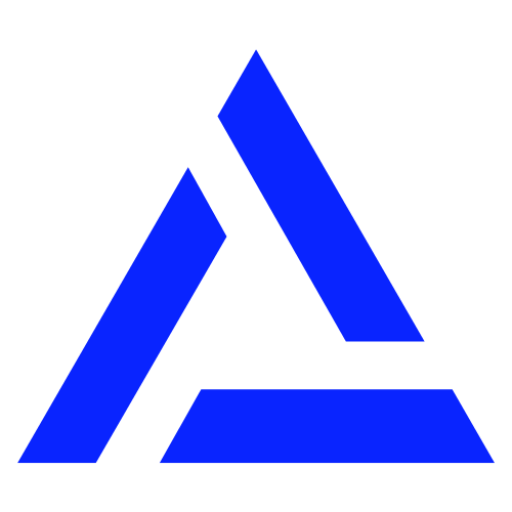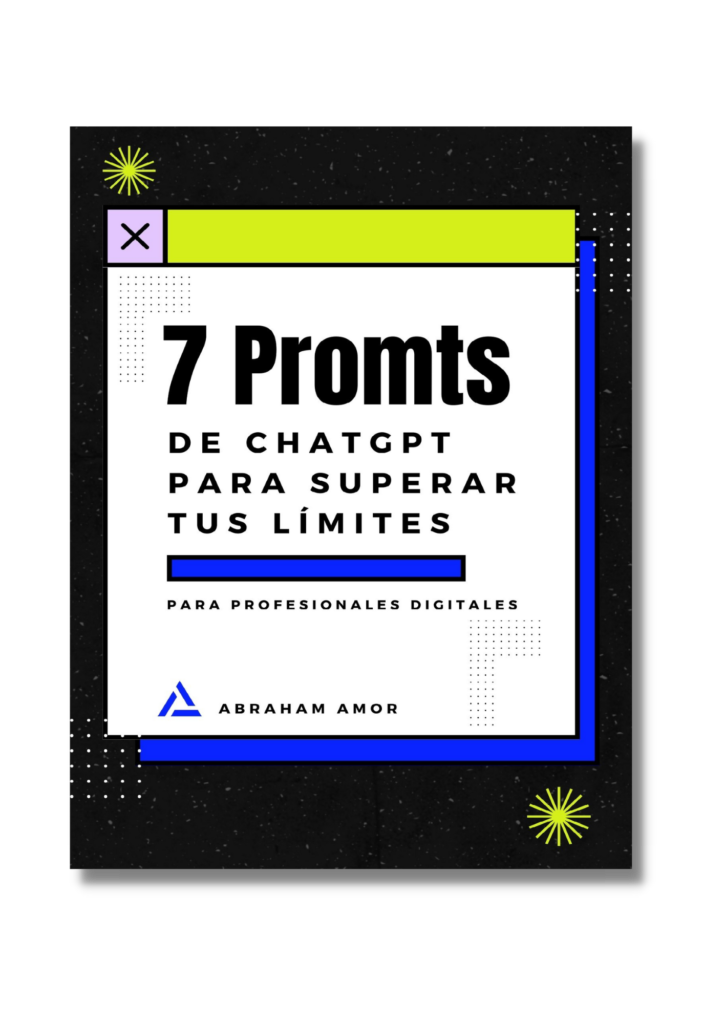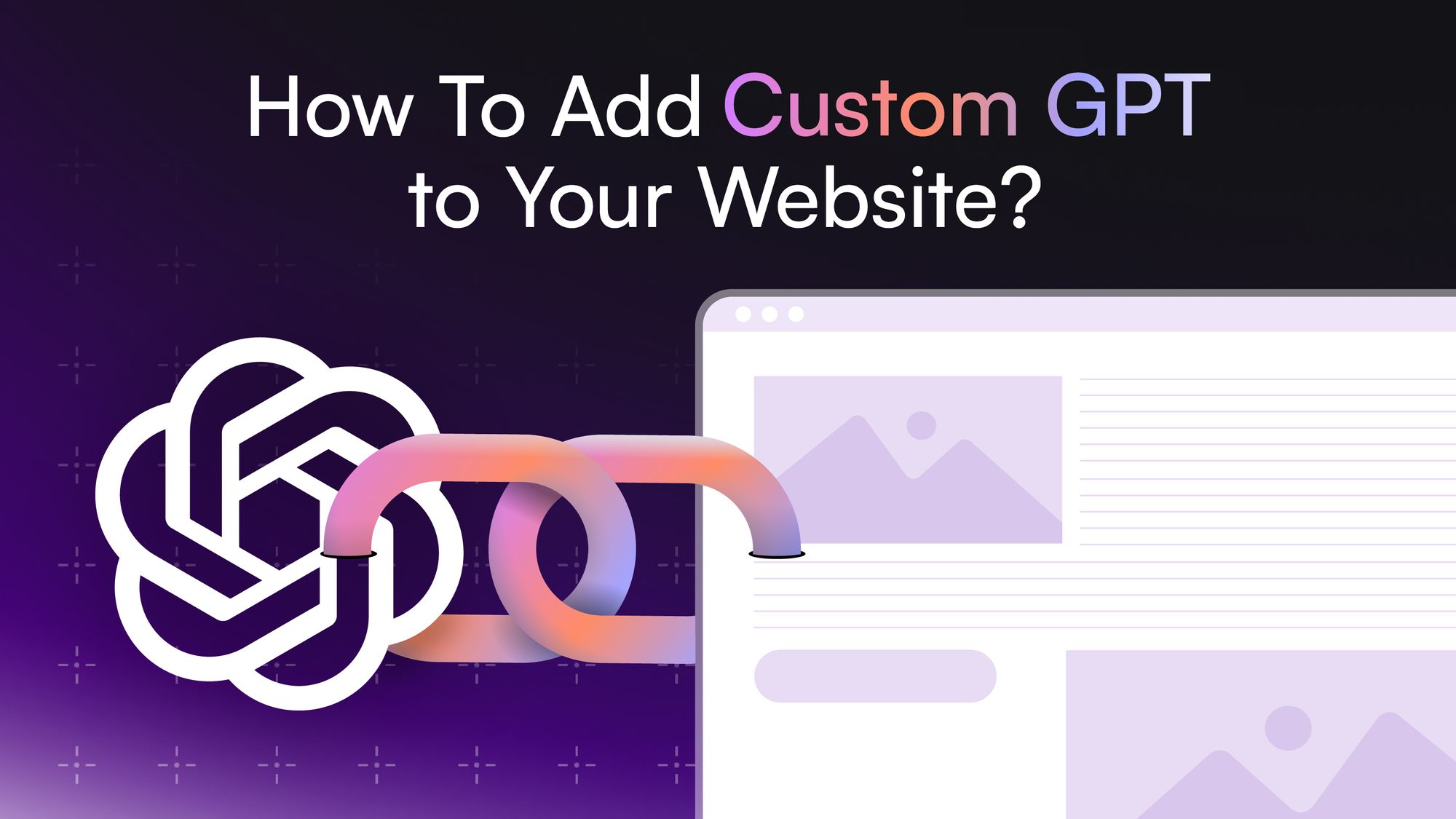WordPress impulsa más del 33% de la web, lo que lo convierte en el sistema de administración de contenido (CMS) más popular del mundo. Con esa cantidad de sitios web viene una gran cantidad de propietarios, especialistas en marketing, gerentes de productos y profesionales de UX que pueden beneficiarse al aprender más sobre el comportamiento y las necesidades de las personas que visitan sus sitios.
En este breve artículo, le mostramos cómo usar el complemento oficial de WordPress de Hotjar, que facilita que cualquier usuario de WordPress instale Hotjar y comience a recopilar información útil sobre el comportamiento y los comentarios. También compartimos cinco formas de usar mapas de calor, encuestas y grabaciones de sesiones de Hotjar para detectar errores, aumentar las conversiones y mejorar la experiencia del usuario en su sitio de WordPress.
Table of Contents
Toggle¿Qué es Hotjar para WordPress?
El complemento oficial de WordPress de Hotjar simplifica la instalación del código de seguimiento de Hotjar en cualquier sitio web de WordPress sin conocimientos de codificación.
Simplemente instale el complemento y copie la ID de su sitio desde el tablero de Hotjar para comenzar a usar mapas de calor , grabaciones de sesiones , encuestas y más herramientas de comportamiento y comentarios en su sitio de WordPress (salte al final de este artículo para obtener instrucciones paso a paso) .
Beneficios de usar Hotjar en su sitio de WordPress

Hotjar funciona como complemento de la analítica web tradicional (p. ej., Google Analytics). Donde las herramientas de análisis lo ayudan a recopilar grandes cantidades de puntos de datos cuantitativos y patrones de uso y tráfico a gran escala, Hotjar le brinda un nivel adicional de contexto en las acciones de sus visitantes para que no tenga que depender de conjeturas u opiniones al realizar cambios o respondiendo preguntas críticas del negocio.
El beneficio de usar el complemento oficial de Hotjar
Hay una serie de complementos de Hotjar no oficiales flotando en el repositorio de WordPress, pero cuando se lanza uno oficial como el nuestro, ese es el que debe confiar y usar.
Como desarrolladores oficiales de complementos, estamos dedicados a mantenerlo actualizado, asegurándonos de que permanezca seguro y optimizado para la velocidad. Y si tiene algún problema para usar Hotjar en su sitio web de WordPress después de instalar el complemento oficial, ¡nuestro equipo de soporte está aquí para ayudarlo!
5 formas de usar Hotjar en WordPress para mejorar la experiencia de usuario de su sitio web
Puede usar Hotjar para mejorar su sitio web de WordPress de muchas maneras, pero aquí hay cinco enfoques populares para ayudarlo a comenzar.
1. Descubra dónde hacen clic los usuarios con mapas de calor

Los mapas de calor le muestran dónde las personas hacen clic, se desplazan y se mueven por las páginas de su sitio web. Los mapas de calor de clics (derecha) agregan datos de todos los clics (y toques en dispositivos móviles) en una página determinada y los muestran en forma de «puntos de acceso» de azul (menos popular) a rojo (muy popular). Los mapas de desplazamiento (izquierda) le muestran qué tan abajo van las personas en la página: cuanto más roja es la sección, mayor es el porcentaje de visitantes del sitio que la vieron.
Puede realizar un seguimiento de los clics en diferentes páginas y ver si los usuarios hacen clic en llamadas a la acción (CTA) clave o no ven elementos importantes de la página ; también puede usar mapas de desplazamiento para ver cuánto de su contenido (piense en artículos de blog, páginas de productos, etc.) está viendo la gente.
Con estos datos en la mano, estará equipado para realizar cambios en la página para centrar los clics en los elementos con los que desea que los usuarios interactúen.
2. Obtenga comentarios de sus usuarios con encuestas en la página

Un poco de retroalimentación es muy útil para ayudarlo a realizar mejoras que le permitan aumentar las visitas y los ingresos de su sitio web: permitir que los usuarios expresen sus opiniones y experiencias en sus propias palabras puede revelar optimizaciones de UX que nunca ha considerado.
Ejemplo práctico: la empresa de optimización Ecommerce Warriors (también un sitio de WordPress) usó una encuesta simple de Hotjar en el sitio de un cliente para preguntar: «¿Qué información falta o facilitaría su decisión de comprar?» La respuesta abrumadoramente popular fue una solicitud de mejores códigos de cupón:

Como resultado de la encuesta, Ecommerce Warriors podría recomendar una solución al sistema de códigos de cupones existente y probar formas adicionales de entregar cupones a nuevos usuarios.
Si necesita recopilar comentarios de sus usuarios y clientes , es increíblemente fácil agregar una encuesta en la página a su sitio web de WordPress sin la necesidad de un complemento o script de encuesta por separado.
3. Vea cómo las personas interactúan con su sitio web de WordPress

Las grabaciones de sesión (también conocidas como repeticiones de usuario o sesión) le muestran las acciones que los visitantes realizan mientras navegan por su sitio web. A diferencia de los mapas de calor, la reproducción de cada sesión es única para un solo visitante y puede capturar cada página visitada en una sesión de navegación.
Al ver las grabaciones de los usuarios, puede obtener información sobre cómo las personas reales experimentan su sitio web en su conjunto y detectar áreas de mejora en el camino.
🔎 Una nota importante sobre la privacidad: de forma predeterminada, anonimizamos automáticamente la información de identificación personal y contamos con funciones que lo ayudan a suprimir elementos específicos para salvaguardar la privacidad de sus visitantes .
4. Detecta (y corrige) errores de WordPress

WordPress (y sus temas y complementos) recibe actualizaciones frecuentes de seguridad y funciones que, como probablemente haya experimentado, pueden causar fallas y errores en su sitio.
El mapa de calor y las funciones de grabación de Hotjar ayudan a que sea más fácil mantenerse al tanto de las actualizaciones del sitio web y detectar cualquier problema antes de que tenga un impacto negativo en su negocio. Hotjar captura sesiones de escritorio, dispositivos móviles y tabletas, para que pueda encontrar y solucionar problemas en cualquier dispositivo.
Lea más : siga esta guía para detectar errores y problemas en su sitio web después de realizar cambios en él o cuando necesite mantenerse al día con las actualizaciones de WordPress.
5. Aumenta las conversiones

Las conversiones son la fuerza vital de tantos sitios web. Ya sea que su métrica de conversión se centre en ventas, registros o referencias, puede recopilar la información que necesita para aumentarla con Hotjar.
Por ejemplo: el análisis de su embudo de conversión revelará las páginas críticas donde los usuarios abandonan, lo que le permitirá poner a trabajar mapas de calor, grabaciones de sesiones y encuestas para identificar por qué . Una vez que tenga una mejor comprensión de por qué los usuarios se comportan de la manera que lo hacen, podrá optimizar el viaje del usuario para canalizar más conversiones donde las necesite.
Mejora tu WordPress con Hotjar
Regístrese en Hotjar, instale el complemento WP y recopile información del usuario ahora.¡Empezar ahora!

Preguntas frecuentes sobre Hotjar para WordPress
¿Hotjar hará que mi sitio web de WordPress sea más lento?
El script de seguimiento de Hotjar está diseñado para evitar ralentizar su sitio de WordPress, ya que se carga de forma asincrónica, se sirve a través de una red de entrega de contenido (CDN) y utiliza el almacenamiento en caché del navegador adecuado.
¿Cumple Hotjar con el RGPD?
Hotjar y nuestro complemento oficial de WordPress le brindan controles de cumplimiento que le permiten usar Hotjar de manera compatible con GDPR . Tus datos te pertenecen a ti y solo a ti; desde el principio, desarrollamos nuestras herramientas para proporcionar información anónima, no datos personales.
¿Puedo usar Hotjar en sitios web de WooCommerce?
Hotjar se puede instalar en cualquier sitio web de WordPress, incluidos aquellos que usan el complemento WooCommerce. Una vez que Hotjar está activo en su sitio, puede recopilar el comportamiento y los comentarios de los usuarios en cualquier página, incluidas las páginas de productos, las páginas de pago y las publicaciones de blog.
¿Funcionará Hotjar en cualquier tema de WordPress?
Hotjar se puede usar en cualquier tema de sitio web de WordPress instalando el complemento oficial o agregando el código de seguimiento manualmente.
¿Puedo usar Hotjar en los sitios web de WordPress.com?
Puede usar Hotjar con cualquier sitio web de WordPress autohospedado o el plan de negocios de WordPress.com. Hotjar no se puede usar en cuentas de WordPress.com gratuitas, personales o premium, ya que no admiten complementos ni JavaScript personalizado.
Cómo instalar Hotjar en tu WordPress
Agregar Hotjar a un sitio web de WordPress no podría ser más fácil. Descargue e instale el complemento oficial de WordPress de Hotjar o siga los pasos en el video o los escritos a continuación para instalarlo directamente desde el panel de control de WordPress.
1. Desde su panel de WordPress, coloque el cursor sobre «Complementos» y haga clic en «Agregar nuevo»

2. Busque la palabra clave «Hotjar» y haga clic en «Instalar ahora» en el complemento oficial

El complemento oficial indica que está desarrollado «Por Hotjar». Presiona «Activar» para comenzar a usarlo
3. Pase el cursor sobre «Configuración» y luego haga clic en «Hotjar» para configurar el complemento

4. Haga clic en el enlace para acceder a su lista de sitios de Hotjar

Inicie sesión en su cuenta de Hotjar para ver la lista de sitios que ha agregado a Hotjar. Si es un usuario nuevo, aquí le mostramos cómo agregar un nuevo sitio a Hotjar .

Se mostrará un ID de sitio único a la izquierda de cada uno de los sitios web que haya agregado a Hotjar. Ingrese la ID relevante en la página de configuración del complemento y presione «Guardar cambios».
5. Haga clic para verificar su instalación

Debería ver un mensaje emergente para confirmar que la instalación se ha completado.

Con Hotjar instalado correctamente en su sitio web de WordPress, diríjase a su panel de Hotjar para configurar un nuevo mapa de calor , iniciar grabaciones o crear una encuesta en la página y comenzar a recopilar información.